在当今信息化的时代,PDF已成为我们阅读和分享文件的重要格式。但当我们需要调整、修改或编辑PDF文件的内容时,却常常发现其不易处理。幸运的是,现如今有许多免费的PDF编辑软件可以帮助我们轻松完成这些任务。在这篇文章中,我们将深入探讨如何使用这些软件,具体步骤以及一些小技巧,助你成为PDF文件编辑的高手。
一、免费PDF编辑软件推荐
在市场上,有不少免费的PDF编辑软件可以选择。下面列出一些优秀的选择:
1. Smallpdf
– Smallpdf是一款在线PDF工具,提供 PDF 转换、合并、压缩、编辑等多种功能。操作简单,用户友好。

2. PDFescape
– PDFescape是一款免费的在线PDF编辑器,用户可以直接在页面上编辑PDF文档,打印、分享和保存。
3. Sejda
– Sejda也是一款在线工具,支持PDF文档的多种编辑功能。它的界面直观,适合新手使用。
4. LibreOffice Draw
– LibreOffice是一个开源办公软件套件,Draw组件支持PDF文件的导入和编辑,可以在本地进行操作。
5. UPDF
– UPDF是一款功能强大的AI智能PDF编辑器,提供了很多实用的PDF编辑功能。

二、选择合适的PDF编辑软件
选择合适的PDF编辑软件,主要考虑以下几个因素:
– 功能需求:确定你需要哪些编辑功能,例如文字编辑、图片插入、注释添加、合并多个PDF等。
– 使用习惯:如果你习惯在线操作,选择在线工具;如果更喜欢本地软件,选择桌面应用程序。
– 软件兼容性:确保所选软件支持你的操作系统(Windows,Mac,Linux等)。
– 用户评价:查看其他用户的评价和反馈,选择使用体验较好的软件。
三、如何使用免费PDF编辑软件编辑PDF文件内容
1. 打开PDF文件
首先,使用你选择的PDF编辑软件打开需要修改的PDF文件。以UPDF为例,下载安装并打开软件后,点击“选择文件”上传你的PDF文档,或直接将PDF文件拖拽到页面上即可。

2. 编辑文本内容
大部分PDF编辑软件允许你直接修改文本内容。选择文本工具后,点击需要编辑的文本框,直接输入新内容。

– 注意: 有些PDF文件是扫描件,无法直接编辑。在这种情况下,可以将文件进行ocr识别处理,处理完成后再进行编辑。
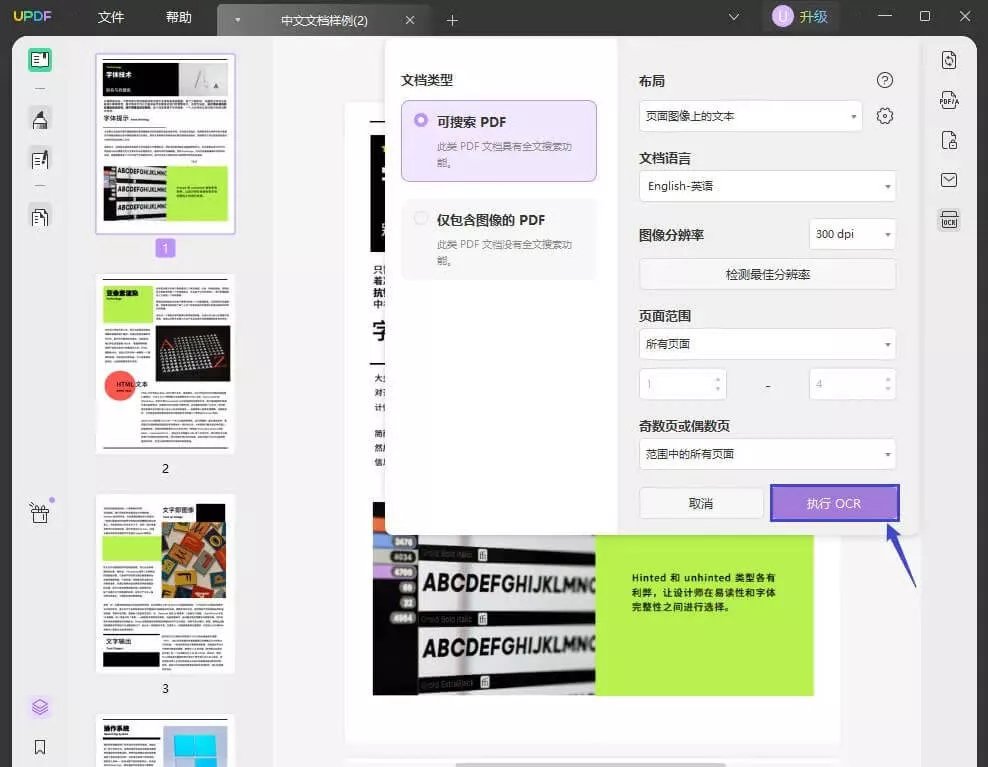
3. 修改图片和图形
如果你需要在PDF中插入新的图片或删除旧的图片,大多数编辑软件都提供这项功能。选择相应的图像工具后,可以选择插入、删除、裁剪等操作。
4. 添加注释和标记
在阅读PDF文件时,常常需要添加一些个人注释或标记。大多数PDF编辑软件提供了一些注释工具,例如高亮、下划线、添加便签,帮助你进行标记和注释,方便分享和交流。
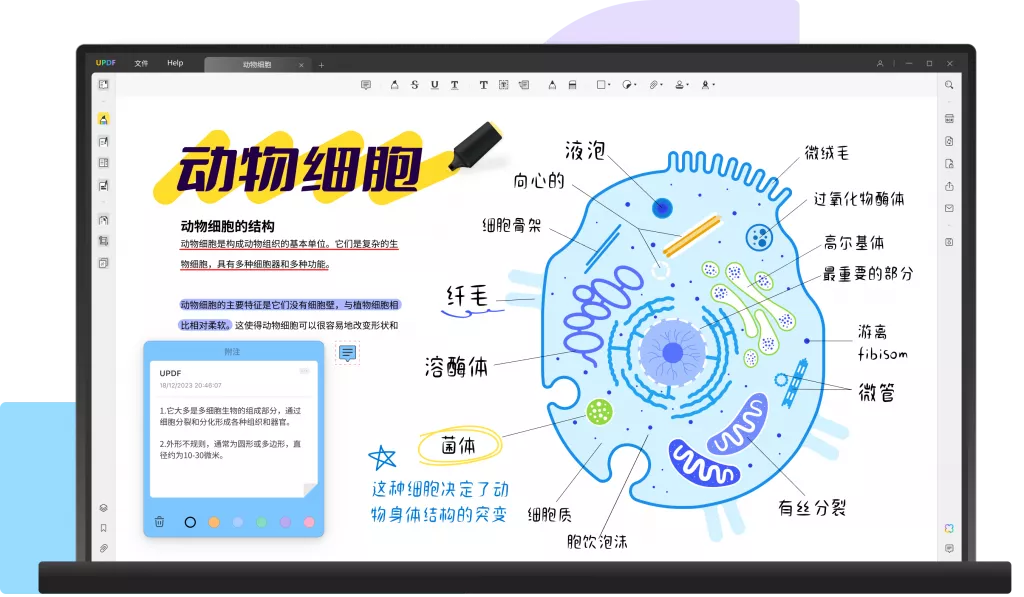
5. 合并与分割PDF
如果你需要将多个PDF文件合并成一个文件,或将一个PDF文件分割成几个部分,很多在线软件都提供了这样的功能。在Smallpdf或Sejda中,你只需选择合并或分割功能,按提示操作即可。
6. 保存和导出
完成编辑后,确保保存你的修改。大多数在线编辑工具提供了一键下载的功能,可以将已编辑的文件保存到本地。选择正确的文件格式(如PDF)并命名你的文件,然后点击下载。
四、编辑PDF的注意事项
1. 文件备份:在编辑PDF文件之前,最好备份原文件,以防修改后出现错误或失误,确保原始文件仍然可用。
2. 检查兼容性:部分PDF文件可能包含一些特殊格式,使用不同的软件编辑后可能会出现兼容性问题,所以一定要仔细检查编辑后的文件效果。
3. 审校编辑:对编辑后的PDF文档进行审校,确保没有拼写错误或排版问题,确保内容的完整与专业。
五、总结
通过以上的介绍,相信你已经对如何使用免费PDF编辑软件有了更清晰的认识和了解。利用这些软件,你可以轻松地编辑PDF文件的内容,无论是工作中的报告,还是分享中的文档,都能让你的PDF文件更加完美。在选择合适的工具后,简单几步即可实现各种编辑功能。
 UPDF
UPDF Windows 版
Windows 版 Mac 版
Mac 版 iOS 版
iOS 版 安卓版
安卓版 AI 网页版
AI 网页版 AI 助手
AI 助手 编辑 PDF
编辑 PDF 注释 PDF
注释 PDF 阅读 PDF
阅读 PDF  UPDF Cloud
UPDF Cloud 格式转换
格式转换 OCR 识别
OCR 识别 压缩 PDF
压缩 PDF 页面管理
页面管理 表单与签名
表单与签名 发票助手
发票助手 文档安全
文档安全 批量处理
批量处理 企业解决方案
企业解决方案 企业版价格
企业版价格 企业指南
企业指南 渠道合作
渠道合作 信创版
信创版 金融
金融 制造
制造 医疗
医疗 教育
教育 保险
保险 法律
法律 常见问题
常见问题 联系我们
联系我们 用户指南
用户指南 产品动态
产品动态 新闻中心
新闻中心 技术参数
技术参数 关于我们
关于我们 更新日志
更新日志






 周年庆特惠,立减+加赠会员时长
周年庆特惠,立减+加赠会员时长



